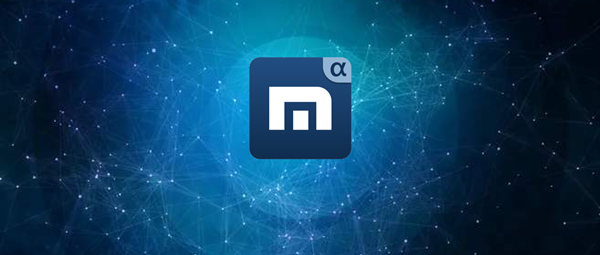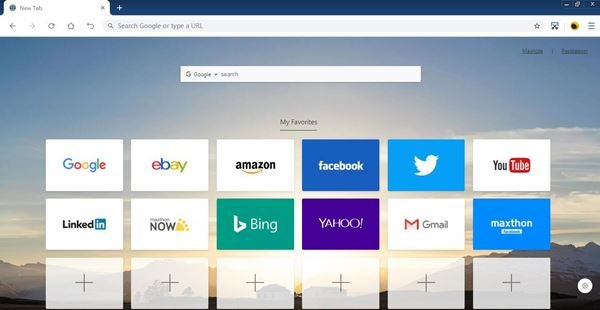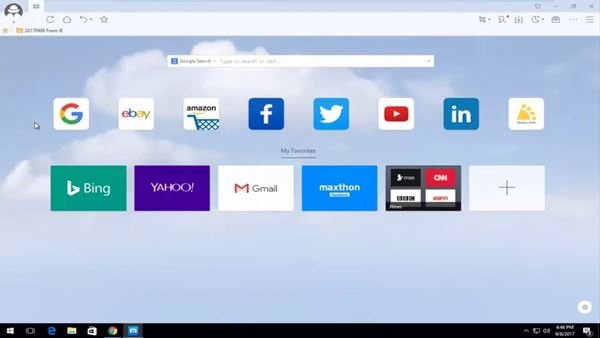現在、Windowsで利用できるWebブラウザアプリは数百あります。 ただし、これらすべての中で、実際に目立つのはごくわずかです。 Windows 10ユーザーは、ほとんどの場合、インターネットの閲覧にGoogleChromeまたはMicrosoftEdgeを使用していますが、それは他のブラウザーがないことを意味するものではありません。
Maxthon CloudのようなWebブラウザーは、より優れた機能とより高速なWebブラウジングを提供します。 これまで、FirefoxブラウザやEpicブラウザなどのPC用の多くのWebブラウザについて説明してきました。 今日は、Maxthon CloudBrowserとして知られるもうXNUMXつの最高のWebブラウザーについて説明します。
Maxthonは、すべてのデスクトップおよびモバイルオペレーティングシステムで利用できる、急成長しているクラウドベースのWebブラウザです。 それでは、PC用のMaxthon CloudBrowserについてすべてを確認しましょう。
Maxthon Cloud Browserとは何ですか?
MaxthonCloudブラウザまたはブラウザ Maxthonは、デスクトップおよびモバイルデバイスで利用できる最も人気のあるWebブラウザのXNUMXつです。 。 Webブラウザーは、Windows、Android、Mac、iOS、およびLinuxで使用できます。
ウェブサイトのアカウントであるMaxthonCloud Browserは、現在、世界中の何百万ものユーザーによって使用されています。 Maxthonの良いところは、さまざまなツールと機能を提供していることです。 依存する WebKitのフォークであるBlinkEngineのWebブラウザ .
MaxthonのもうXNUMXつの注目すべき点は、拡張機能やブラウザゲームなどのための独自のWebストアがあることです。 MaxthonのWebストアには、Adblock、DarkReaderなどの多くの人気のあるChrome拡張機能も含まれています。
PC用Maxthonブラウザの機能
Maxthon Cloud Browserに慣れてきたので、その機能について知りたいと思うかもしれません。 以下に、Maxthon Browser forPCの最高の機能のいくつかを紹介します。
自由
さて、Maxthonクラウドブラウザ 100%無料でダウンロードして使用できます 。 良い点は、完全に広告がなく、アカウントを作成する必要がないことです。 また、ブラウジングアクティビティも追跡しません。
クラウド同期
Google ChromeやFirefoxと同様に、Maxthonブラウザにも ブックマーク、タブ、オプション、アドレスバーを同期する機能付き 。 また、コンピューターまたはモバイルデバイスで実行されているMaxthonのすべてのインスタンス間で、開いているタブとパスワードを同期します。
一般的に使用されるツールのショートカット
Maxthon Browserには、最もよく使用されるプログラムへのアクセスを提供する機能もあります。 たとえば、Maxthonブラウザから直接、コンピュータのファイルエクスプローラ、メモ帳、電卓、ペイントなどにアクセスできます。
ナイトモード
Maxthon Cloud Browserには、画面の高輝度を下げるナイトモード機能も含まれています。 ナイトモード機能も機能します コンピュータ画面から放出される青色光を制限するには .
画面キャプチャツール
Maxthon Screenスクリーンキャプチャツールを使用すると、次のことができます。 Webページのスクリーンショットを撮る 。 それだけでなく、画面キャプチャツールを使用すると、スクロールしながらスクリーンショットを撮ることもできます。 この機能はすでにFirefoxブラウザに搭載されています。
読書モード
Maxthon Cloud Browserには、読書体験を向上させるためのクリーンで気を散らすことのない環境を作成する読書モードも含まれています。 有効にすると、 読書モードは、ウェブページから広告や無関係な情報を削除します .
したがって、これらはPC用Maxthonブラウザの最高の機能の一部です。 Webブラウザーには、コンピューターで使用しながら探索できる多くの機能があります。
PC用のMaxthonブラウザをダウンロード
Maxthonブラウザに精通しているので、ダウンロードしてコンピュータにインストールすることをお勧めします。 Maxthon Cloud Browserは無料でダウンロードして使用できるため、公式Webサイトからダウンロードできます。
ただし、Maxthonブラウザーを別のコンピューターにインストールする場合は、オフラインインストーラーを使用することをお勧めします。 これは、Maxthonオフラインインストーラーがインストール中にアクティブなインターネット接続を必要としないためです。
以下に、PC用Maxthonブラウザの最新バージョンを共有しました。 以下で共有されているダウンロードファイルはウイルス/マルウェアフリーであり、ダウンロードして使用するのに完全に安全です。
- Maxthon6クラウドブラウザをダウンロード-Windows32ビット (オフラインインストーラー)
- Maxthon6クラウドブラウザをダウンロード-Windows64ビット (オフラインインストーラー)
MaxthonブラウザをPCにインストールするにはどうすればよいですか?
Maxthon Browserのインストールは、特にWindowsでは非常に簡単です。 まず、上記で共有したインストールファイルをダウンロードする必要があります。 ダウンロードしたら、インストーラーファイルを実行する必要があります。
次に、あなたはする必要があります 画面の指示に従って、インストールプロセスを完了します 。 インストールプロセスが完了するまでに数秒かかります。 完了すると、デスクトップとスタートメニューにMaxthonブラウザのショートカットが表示されます。
これは! 出来ました。 次に、PCでMaxthonブラウザを起動してお楽しみください。
したがって、このガイドは、PC用のMaxthonブラウザの最新バージョンをダウンロードすることに関するものです。 この記事がお役に立てば幸いです。 お友達にもシェアしてください。 これについて疑問がある場合は、下のコメントボックスでお知らせください。